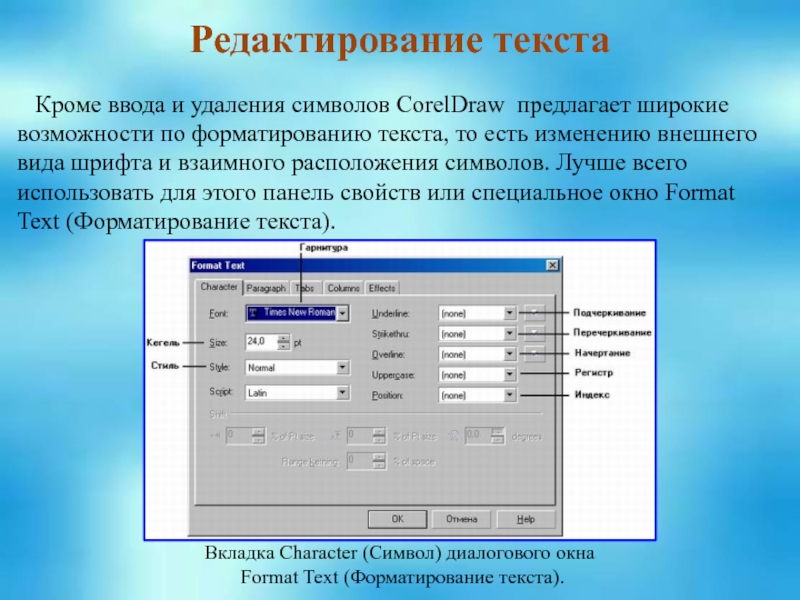- Главная
- Разное
- Образование
- Спорт
- Естествознание
- Природоведение
- Религиоведение
- Французский язык
- Черчение
- Английский язык
- Астрономия
- Алгебра
- Биология
- География
- Геометрия
- Детские презентации
- Информатика
- История
- Литература
- Математика
- Музыка
- МХК
- Немецкий язык
- ОБЖ
- Обществознание
- Окружающий мир
- Педагогика
- Русский язык
- Технология
- Физика
- Философия
- Химия
- Шаблоны, фоны, картинки для презентаций
- Экология
- Экономика
Презентация, доклад на тему Виды текста в векторной графике
Содержание
- 1. Виды текста в векторной графике
- 2. Создание и редактирование текстаИнструмент Text(Текст) и виды
- 3. Создание и редактирование текста Инструмент
- 4. Выделенный простой текст выглядит иначе:Выделенный
- 5. Редактирование текста Редактирование как
- 6. Кроме ввода и удаления символов
- 7. Вкладка ЭффектыВкладка Effects (Эффекты) окна Format
- 8. Некоторые функции форматирования можно выполнить
- 9. Специальные текстовые объекты и режимы
Слайд 2Создание и редактирование текста
Инструмент Text(Текст) и виды текста в CorelDraw
Панель свойств при активном инструменте Text(Текст).
Слайд 3 Создание и редактирование текста
Инструмент Text(Текст) и виды текста
Рассмотрим чем различаются простой и фигурный текст. В первом случае текст представляет собой одну или несколько строк, для которых возможности форматирования ограничены.
При выделении фигурного, текст выглядит как обычный векторный объект.
Выделенный строчный текст
Слайд 4 Выделенный простой текст выглядит иначе:
Выделенный абзацный текст
Конвертировать
Создание и редактирование текста
Инструмент Text(Текст) и виды текста в CorelDraw
Слайд 5 Редактирование текста
Редактирование как замена символов организовано в
В некоторых случаях (например, если текстовый объект на экране повернут) удобнее пользоваться специальным окном Edit Text(Правка текста), которое вызывает одновременной командой из меню Text (Текст).
Диалоговое окно Edit Text (Правка текста).
Слайд 6 Кроме ввода и удаления символов CorelDraw предлагает широкие возможности
Вкладка Character (Символ) диалогового окна
Format Text (Форматирование текста).
Редактирование текста
Слайд 7 Вкладка Эффекты
Вкладка Effects (Эффекты) окна Format Text (Форматирование текста) служит
Вкладка Effects (Эффекты) диалогового окна Format Text (Форматирование текста).
Слайд 8 Некоторые функции форматирования можно выполнить вручную, используя инструмент Share
Выделяя белые квадратики возле символов, вы можете смещать или поворачивать отдельные буквы. Вернуть эти буквы в исходное состояние можно с помощью команды меню Text→ Straighten Text (Текст→Выпрямить текст).
Вид текста, выделенного инструментом
Share (Форма)
Слайд 9 Специальные текстовые объекты и режимы
Текст в CorelDraw может
Текст на кривой
Создать текст, выстроенный вдоль произвольной линии, можно двумя способами.
Во-первых, можно написать строчный текст, нарисовать линию и выбрать команду меню Text → Fit Text to Path (Текст → Разместить текст вдоль кривой).
Во-вторых, можно создать линию, активизировать инструмент Text (Текст) и подвести его к линии. Как только указатель мыши примет вид, нужно щелкнуть левой кнопкой мыши и начать набирать. Более сложное модифицирование текста на кривой возможно с помощью панели свойств.
Панель свойств при редактировании текста на кривой.